Curso de Android con Java: Controles EditText y TextView
Summary
TLDREl guión describe el desarrollo de un proyecto que permite ingresar dos valores enteros sin signos, mediante un botón, y mostrar su suma. Se detalla la creación de la interfaz gráfica de usuario con elementos como EditText para entrada de datos y un TextView para mostrar la suma. El proceso incluye la configuración de atributos en XML, la referencia a objetos visuales en MainActivity.java y la implementación de la lógica para calcular y mostrar la suma cuando se presiona el botón.
Takeaways
- 📝 Se discute el desarrollo de un nuevo proyecto que involucra la entrada de dos valores y la suma de estos.
- 🔢 Los valores a ingresar son enteros sin signos y se realizará la operación a través de un botón en la interfaz gráfica de usuario.
- 🎨 Se aborda la creación de la interfaz visual con elementos de diseño, como TextView y EditText para la entrada de datos numéricos.
- 📱 Se menciona la necesidad de abrir el archivo XML de la actividad y trabajar con el diseño en vista de diseño y vista de código.
- 🌐 Se describe el uso de EditText para ingresar datos numéricos sin signos y NumberDecimal para valores con decimales.
- 🔑 Se destaca la importancia de definir identificadores para los elementos de la interfaz y configurar sus propiedades en el archivo XML.
- 🎯 Se implementa un botón para realizar la acción de sumar los valores ingresados y se le asigna un identificador y un texto específicos.
- 📈 Se procede a la lógica del proyecto, iniciando con la selección y referencia de los elementos de la interfaz gráfica en el código Java de la actividad.
- 🔍 Se menciona el uso de métodos como findViewById para obtener referencias a los elementos de la interfaz y el manejo de eventos de clic en el botón.
- 📝 Se implementa el método sumar para obtener los valores de los EditText, realizar la suma y mostrar el resultado en un TextView.
- 🔧 Se abordan detalles como la conversión de cadenas de texto a enteros y la actualización del contenido de los TextView con los resultados.
- 🚀 Se prueba la funcionalidad del proyecto ingresando valores y presionando el botón de suma para verificar que el resultado se muestre correctamente.
Q & A
¿Qué proyecto se está creando en el script?
-Se está creando un proyecto que permite ingresar dos valores enteros sin signos y mostrar su suma mediante un botón.
¿Cómo se estructura el esqueleto del proyecto?
-El esqueleto del proyecto incluye la interfaz visual con elementos como TextView, EditText y un botón, así como el archivo de lógica en Java.
¿Qué elementos son necesarios para la entrada de datos en la interfaz visual?
-Se necesitan EditText para la entrada de datos numéricos sin signos y un botón para realizar la operación de suma.
¿Cómo se inicializan los EditText en el archivo XML de la interfaz visual?
-Se inicializan con atributos como el identificador único, el ancho de la ventana (match_parent) y el texto inicial que se muestra al usuario.
¿Qué función cumple el botón en la interfaz?
-El botón tiene la función de sumar los dos valores ingresados a través de los EditText cuando el usuario lo presiona.
¿Cómo se llama al método de la actividad que maneja el evento de clic del botón?,
-El método se llama 'sumar' y se implementa en el archivo MainActivity.java.
¿Cómo se obtienen las referencias a los elementos de la interfaz en el código Java?
-Se utilizan métodos como findViewById para obtener las referencias a los elementos como EditText y TextView.
¿Cómo se extraen los valores de los EditText para realizar la suma?
-Se utilizan métodos como getText() y toString() para extraer el texto de los EditText, y luego se convierten a enteros utilizando el método parseInt().
¿Cómo se muestra el resultado de la suma en la interfaz visual?
-Se utiliza el método setText() del objeto TextView para mostrar el resultado de la suma en la interfaz.
¿Qué paquete de Android contiene las clases EditText y TextView?
-Las clases EditText y TextView pertenecen al paquete android.widget.
¿Cómo se controla el evento de clic del botón en la actividad?,
-Se configura un listener o se utiliza la propiedad 'onClick' en el archivo XML para asignar un método al evento de clic del botón.
Outlines

This section is available to paid users only. Please upgrade to access this part.
Upgrade NowMindmap

This section is available to paid users only. Please upgrade to access this part.
Upgrade NowKeywords

This section is available to paid users only. Please upgrade to access this part.
Upgrade NowHighlights

This section is available to paid users only. Please upgrade to access this part.
Upgrade NowTranscripts

This section is available to paid users only. Please upgrade to access this part.
Upgrade NowBrowse More Related Video

Curso de Android con Java: Recuperar datos cuando se cierra un Activity

Curso de Android con Java: Control CheckBox

CREA TU LISTA EDITABLE CON AUTONUMERACION EN APP INVENTOR 2/3
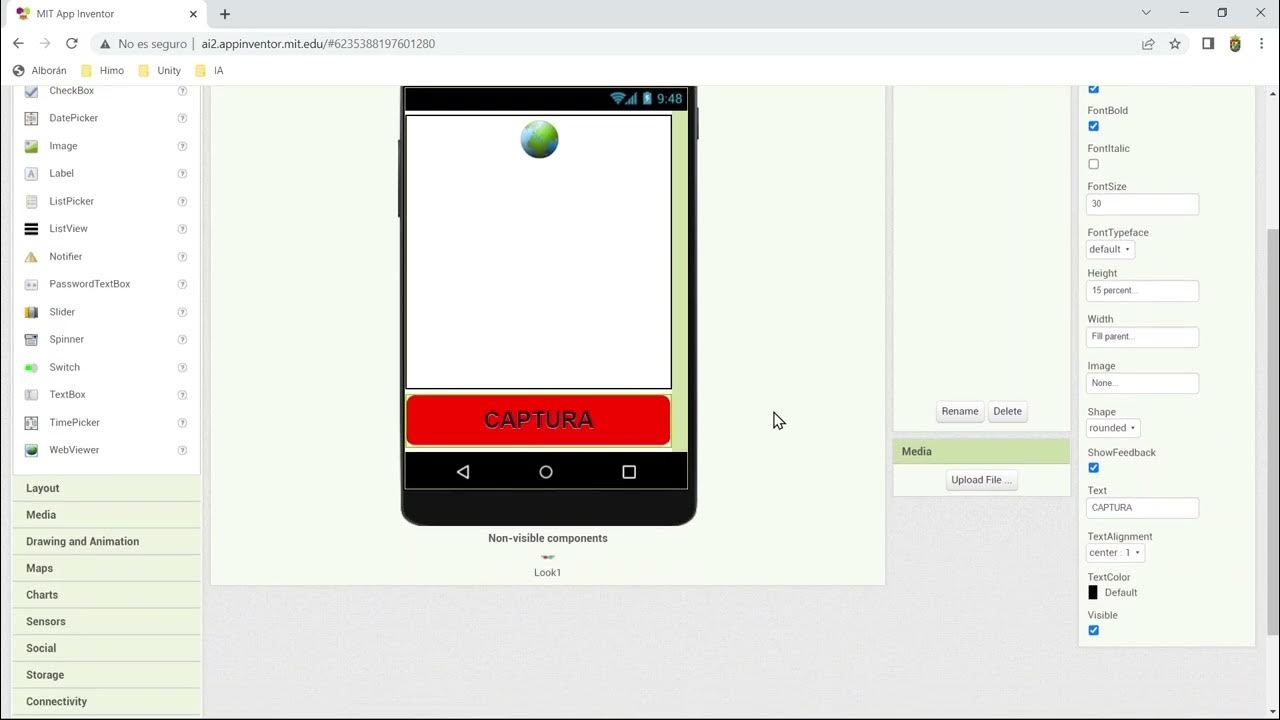
Inteligencia Artificial y App Inventor: Qué Es? V1

Cómo sumar y restar números enteros Metodo 1 tengo y debo

4. Programar aplicaciones iOS - Curso de Xcode: ImageView
5.0 / 5 (0 votes)
